無料の AI 画像ジェネレーター ベスト 6
公開: 2023-05-10記事、エッセイ、プレゼンテーションに画像が必要な場合、グラフィック デザイナーに連絡する時間がなかったり、画像を自分で作成するスキルがない場合があります。 単純なテキストを使用する代わりに、これらの無料 AI 画像ジェネレーターのいずれかを使用してテキストを作成できます。
これらのテキストから画像への作成ツールのそれぞれを使用すると、見たい描写のテキスト説明 (プロンプト) を入力するだけで、あとは人工知能に任せることができます。 機械学習とアルゴリズムのおかげで、一致する画像が得られます。 自転車に乗っているアライグマでも、ビーチにいるサルでも、帽子をかぶったトウモロコシの穂軸でも。 あなたの願いは彼らの命令です。

それでは、無料で利用できる最高の AI 画像ジェネレーターを見てみましょう。 これらは順不同でリストされています。
1.ディープAI
かわいい生き物からサイバーパンク、3D オブジェクトまで、DeepAI ではイメージ アート スタイルを選択できます。
細長いポートレートや単純な正方形など、特定の形状やサイズが必要な場合は、 [オプション]を選択して選択します。
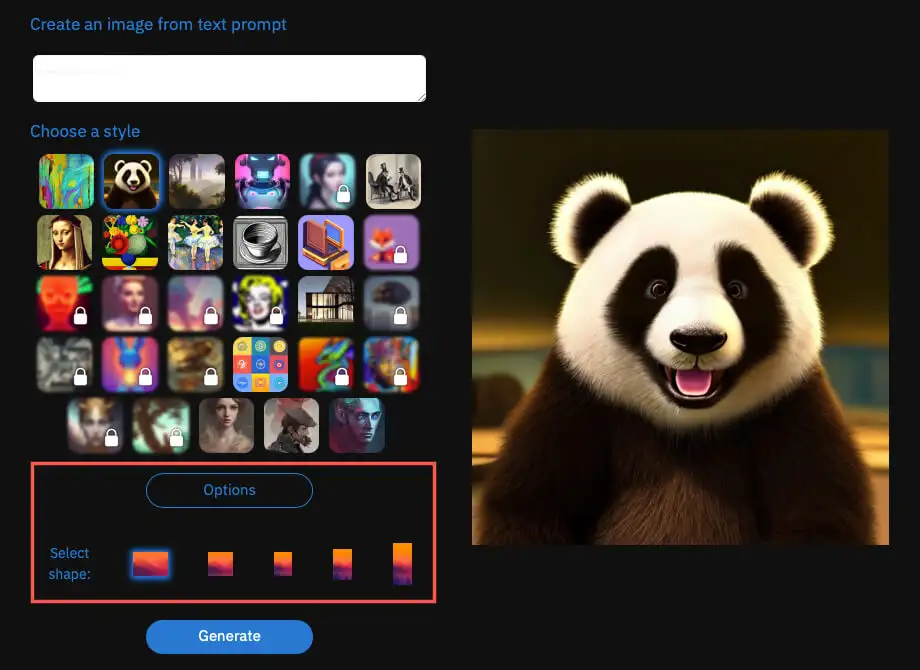
次に、自然言語のテキスト プロンプトを入力し、 [生成]をクリックして画像を表示します。
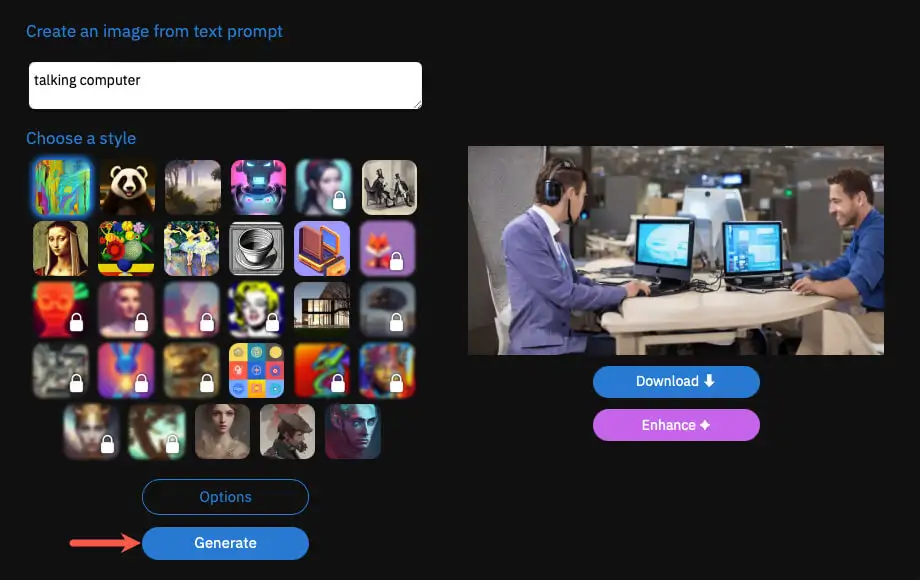
別のスタイルの方が適切な場合は、そのフィールドにテキスト プロンプトを残して新しいスタイルを選択し、 [生成]ボタンを使用して画像を更新します。
クリックするだけで画像の JPG をダウンロードできます。
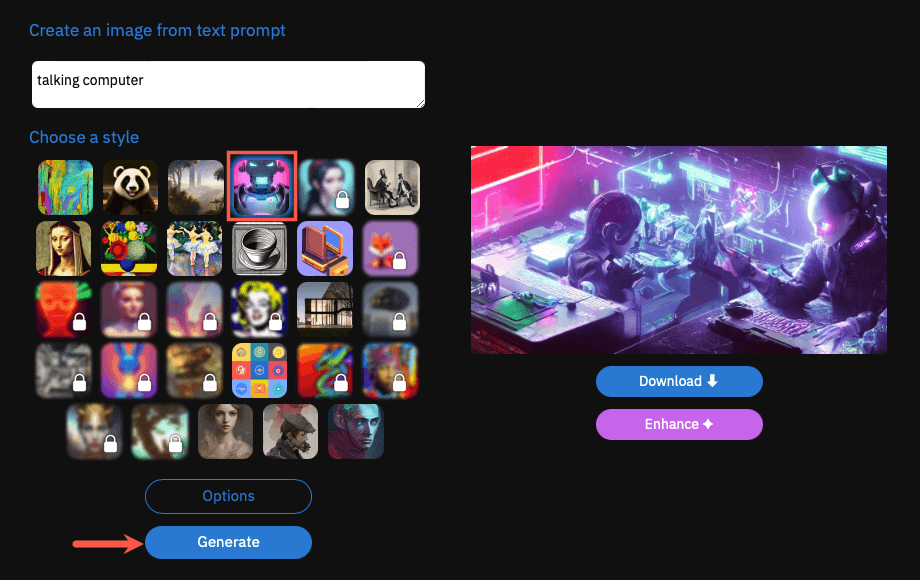
注目すべき機能: 画像を鮮明にするための「強化」オプション、15 種類の無料画像スタイル、および 5 種類の形状とサイズ。
感想: DeepAI はプロンプトに基づいて画像を作成するのに優れた仕事をします。 画像の処理には数秒かかる場合がありますが、操作を妨げるものはありません。 DeepAI の最も優れている点は、多くのオプションから必要な画像のスタイルを選択できることです。
価格設定: DeepAI 上で画像を無料で生成できます。 追加のスタイル、プライベート画像の生成、広告の削除が必要な場合は、DeepAI Pro を検討するか、従量課金制を使用することができます。
2.クレヨン
Craiyon を使用すると、テキスト プロンプトを使用して写真、アート、または描画を作成できます。 このオプションの良い点は、複数の生成された画像を受け取るので、最も気に入った画像を選択できることです。
テキストを入力し、必要に応じて特定のスタイルを選択し、 [描画]を選択します。
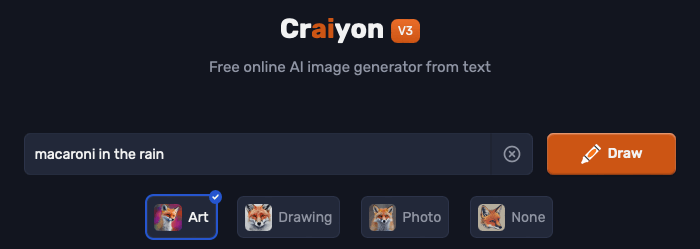
結果が表示されたら、詳細を表示するために 1 つを選択するか、お気に入りとしてマークするか (アカウントが必要です)、または単純に PNG ファイルとしてダウンロードします。 有料プランにサインアップしない限り、画像には Craiyon のウォーターマークが含まれることに注意してください。
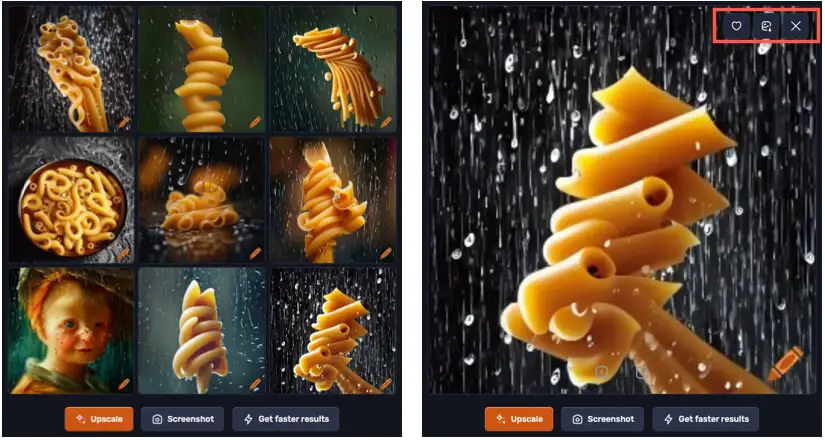
注目すべき機能: 関連するプロンプト、画像に基づいた製品の作成、Discord コミュニティとの画像の共有。
感想: プロンプトに基づいて複数の画像を提供する Craiyon の機能が、それを際立たせています。 画像の品質は良好ですが、サイズは予想より小さいです。 たとえば、ダウンロードされたいくつかの画像は 256 x 256 ピクセルしかありません。
価格: Craiyon を使用してオリジナルの画像を無料で生成できますが、透かしや広告を削除し、画像をプライベートに保ち、より迅速な結果を生成する有料プランを選択することもできます。
3. ナイトカフェ
NightCafe も、画像を生成する AI アプリの確実な選択肢です。 テキスト プロンプトとキュビズム、アニメ、または NightCafe スタイルですぐに始めることができますが、追加のスタイル オプションを得るために無料アカウントにサインアップすることもできます。
プロンプトを入力し、スタイルを選択し、 「作成」をクリックして結果を確認します。
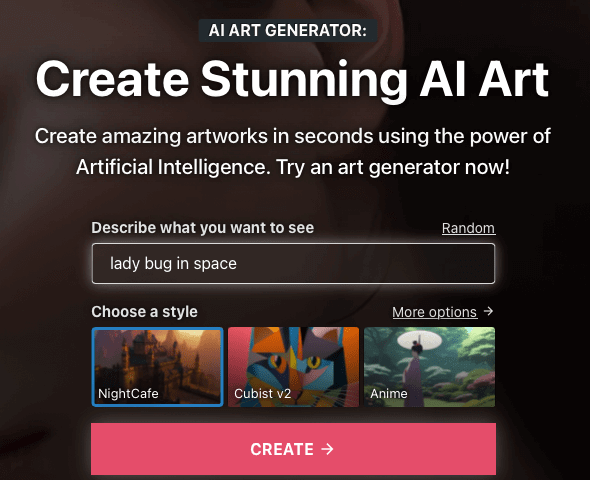
その後、画像をダウンロードしたり、デイリー チャレンジに送信したり、Twitter、Facebook、Reddit、またはハイパーリンク経由で共有したりできます。
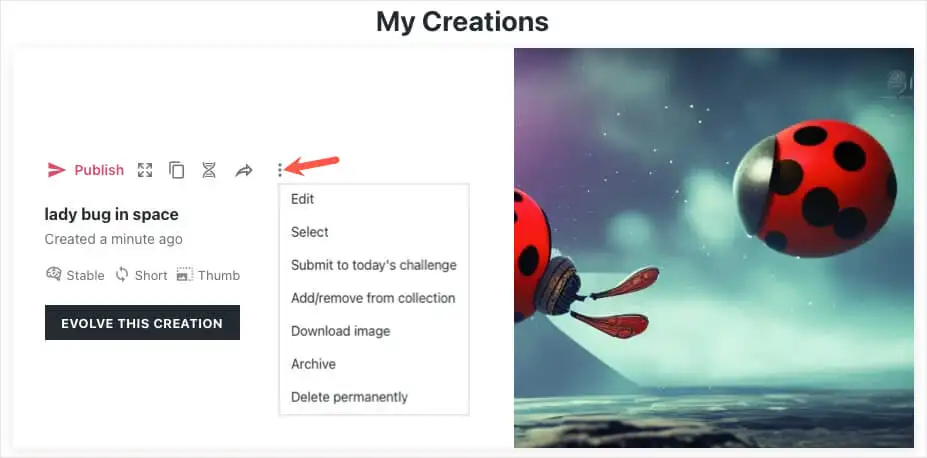
イメージを強化したい場合は、 「この作品を進化させる」を選択します。 NightCafe の編集ツールに画像が表示され、別のスタイルを選択したり、出力解像度を選択したり、アスペクト比を選択したりできます。
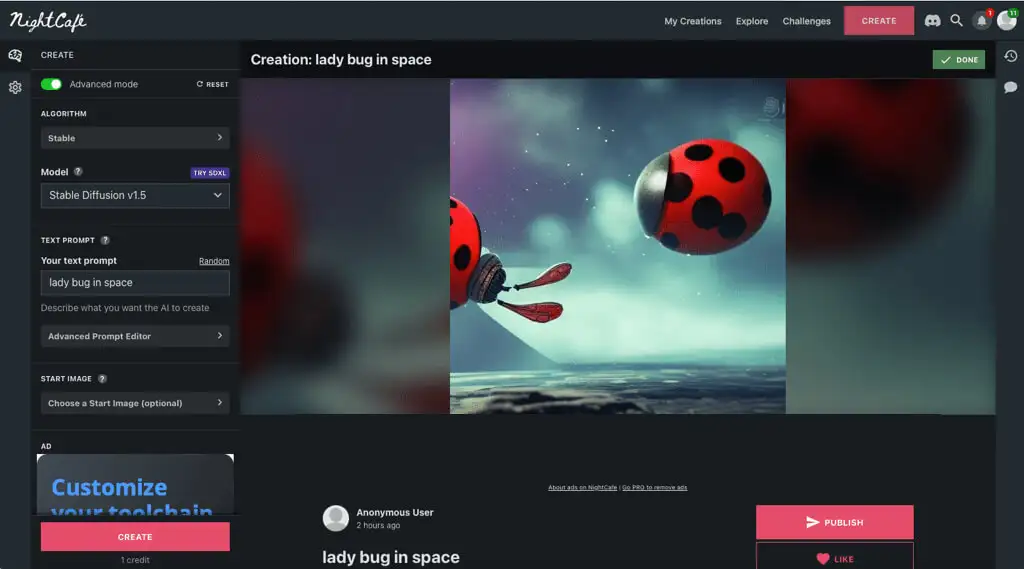
注目すべき機能: 画像を保存するためのコレクション、デイリー チャレンジのあるコミュニティ、および 40 を超えるスタイル。
感想: NightCafe はプロンプトに基づいて短時間で良い結果をもたらします。 一部の人にとっては、複数の画像を受け取って、その中から選択できるものもあります。 これまでのところ、画像の品質は適切であるようです。
価格設定: NightCafe では無料で画像を作成できます。 ただし、このサイトではクレジットによる支払いモデルも使用しています。 4 つ以上の画像、特定の解像度、および実行時間が短い場合は、クレジットを使用します。 アカウントにサインアップしたり、ニュースレターを購読したりすることで、追加のクレジットを簡単に獲得できます。 サイトの有料サブスクリプション プランを表示することもできます。
4. 簡略化
テキストやテンプレートを使用してプロジェクトに合わせて強化できる画像を作成したい場合は、「簡略化」をご覧ください。
テキスト プロンプトを入力し、必要に応じてドロップダウン メニューでスタイルを選択するか、参照画像をアップロードします。 [生成]を選択して結果を確認します。
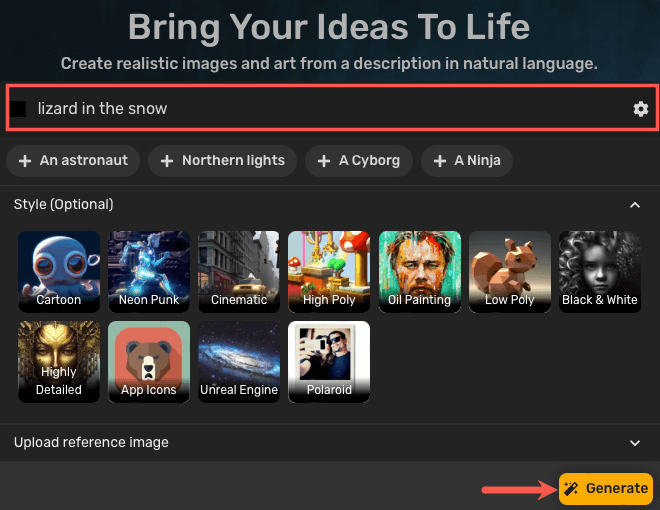
次に、表示されている画像の 1 つを選択するか、 [さらに生成]を選択します。
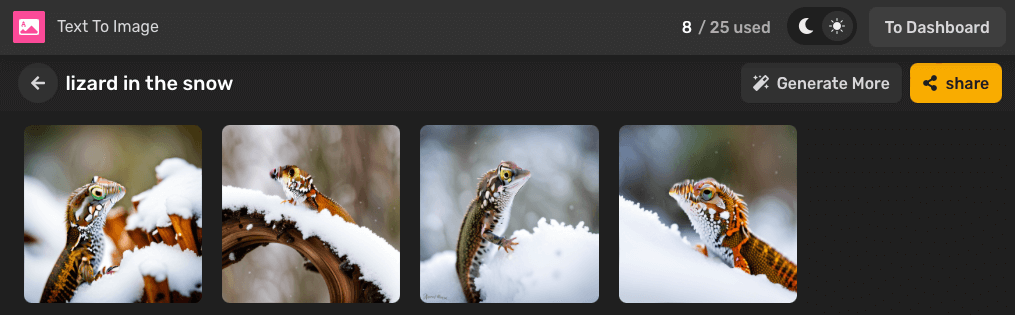
次に、画像をダウンロードして共有するか、バリエーションを生成してさらに多くの選択肢を用意します。

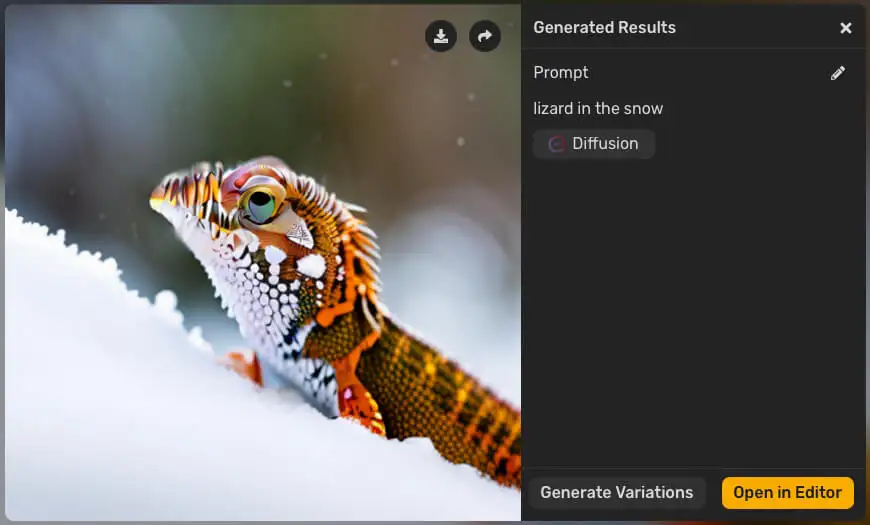
[エディターで開く]を選択すると、テキストの追加、図形や吹き出しの追加、テンプレートの表示、背景の挿入または削除ができます。 また、画像を電子メールまたはコミュニティでプライベートに共有し、選択した形式で画像をエクスポートすることもできます。
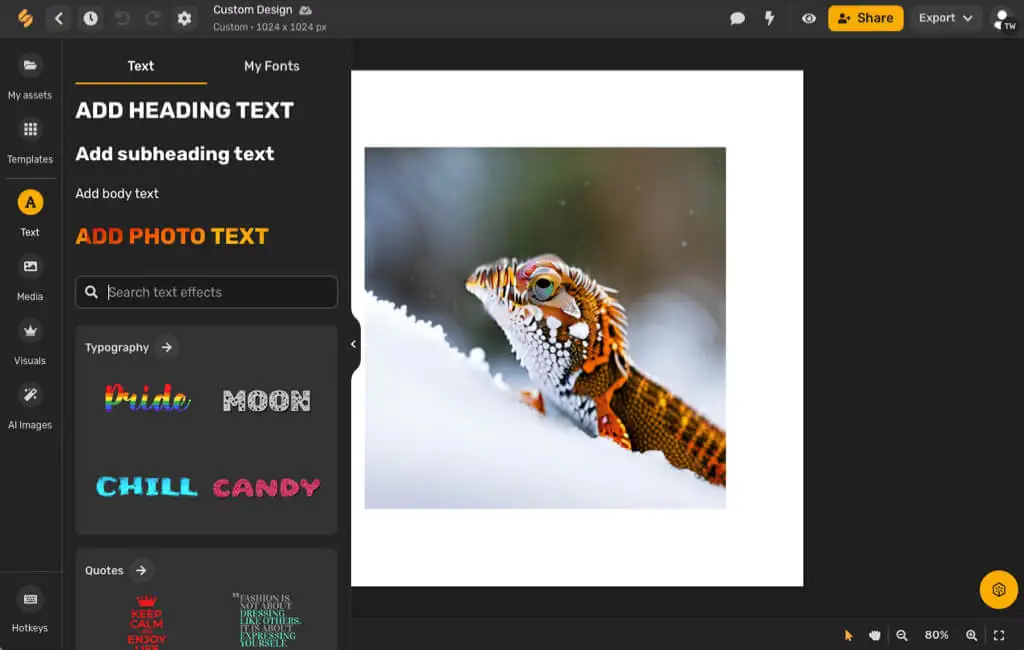
注目すべき機能: 直感的でフル機能のエディター、複数の画像形式、他のユーザーと共同作業するためのコメント機能、高速共有のためのソーシャル メディア アカウント接続。
感想: Simplified では、複数のオプションを備えた高品質の画像が提供されます。 エディターは、無料アカウントにサインアップすると、ニーズに合わせて画像を調整できるため、素晴らしいボーナスになります。
価格設定: NightCafe と同様に、Simplified は画像の生成にクレジットを使用します。 開始するには 25 クレジットが付与され、いつでも追加購入できます。 ストレージ、プレミアム画像とテンプレート、チームコラボレーションなどの追加機能については、有料プランを確認することもできます。
5. デズゴ
画像作成プロセスをより詳細に制御したい場合、Dezgo はプロンプトに一致する画像を提供しながら役立ついくつかの機能を提供します。
Dezgo を訪れると、洗練された暗いワークスペースに入ります。 プロンプトを入力し、オプションで Anything 5.0 や Stable Diffusion 1.5 などの拡散モデルを選択します。 次に、 [その他のオプション]を選択して解像度を選択し、 [実行]を選択して画像を確認します。
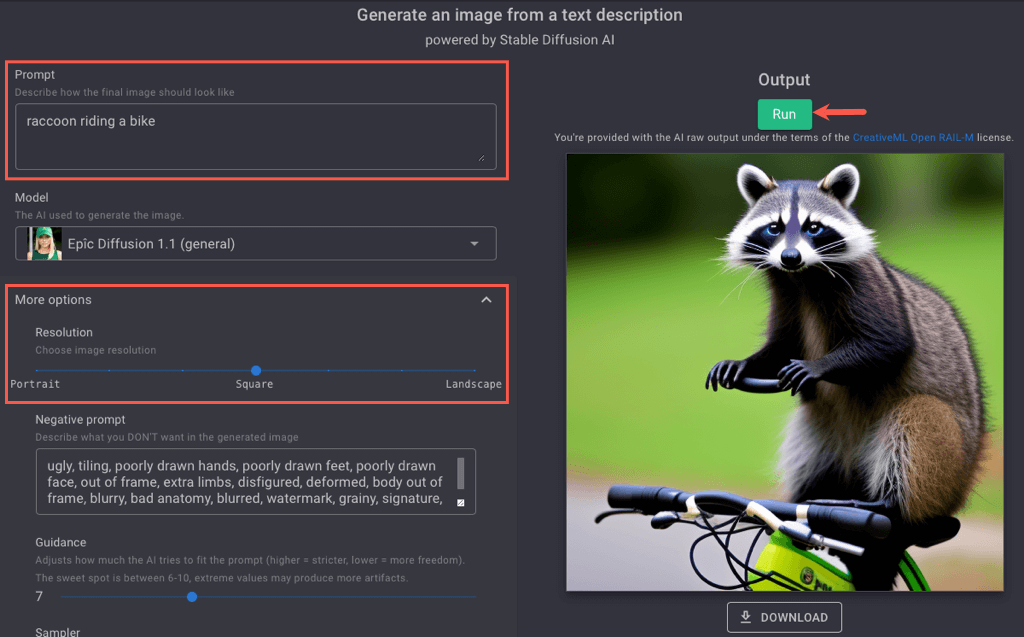
解像度を変更したり、画像に映したくないものに対する否定的なプロンプトを含めたり、AI がプロンプトにどの程度適合するかを調整したりできます。 次に、もう一度[実行]ボタンを使用して、更新されたイメージを確認します。
準備ができたら、 [ダウンロード]を選択して画像を JPG として受け取ります。
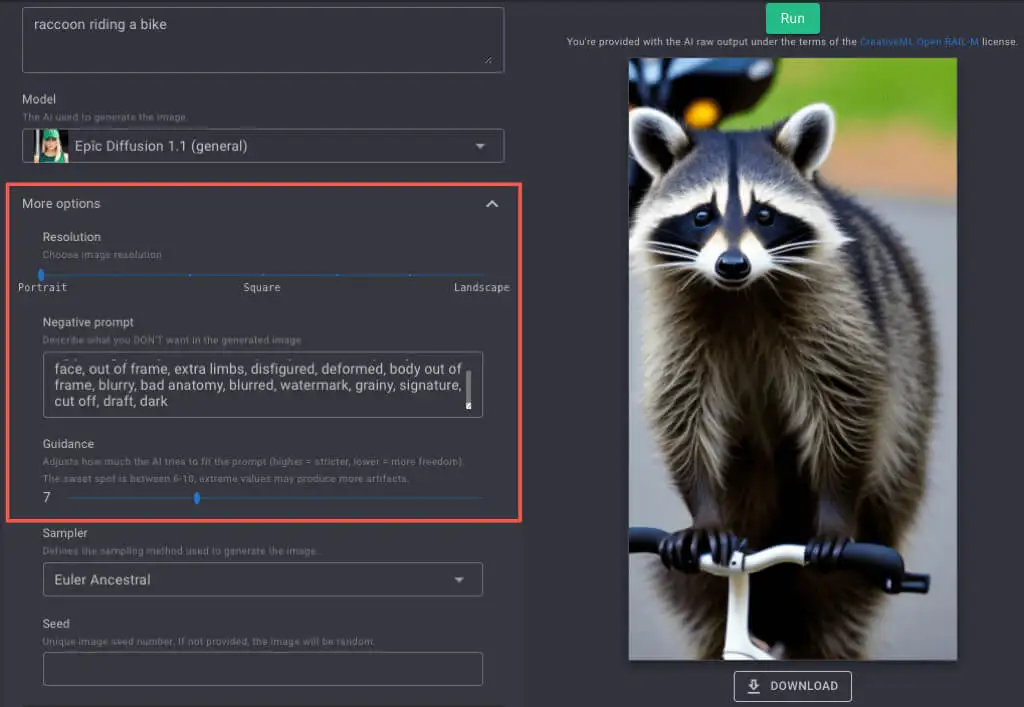
注目すべき機能: 10 種類の AI モデルから選択し、一意のシード番号を追加し、否定的なプロンプトを入力し、縦向き、横向き、または正方形の解像度から選択します。
感想: Dezgo も、その結果は的を射た AI 画像ジェネレーターです。 画像は鮮明でクリーンで、プロンプトに限りなく近いものです。 ユーザーフレンドリーなインターフェイスを使用してさまざまな解像度の画像を無料で生成できるという事実により、Dezgo はこの分野での勝者となっています。
価格設定: Dezgo は何の制約もなく無料で使用できます。 特定の解像度が必要な場合、または制限を解除したい場合は、パワー モードをチェックしてください。 詳細を確認するには、左側で[FAQ/サポート]を選択し、上部で[パワー モード チュートリアル] を開きます。
6.Bing イメージクリエーター
AI 画像生成ツールを楽しむために Bing ユーザーである必要はありません。 画像を受け取って共有またはダウンロードするために必要なのは、無料の Microsoft アカウントだけです。
Microsoft Bing Image Creator にアクセスし、テキスト プロンプトを入力して、 [参加して作成]を選択します。 次に、Microsoft アカウントでサインインします。
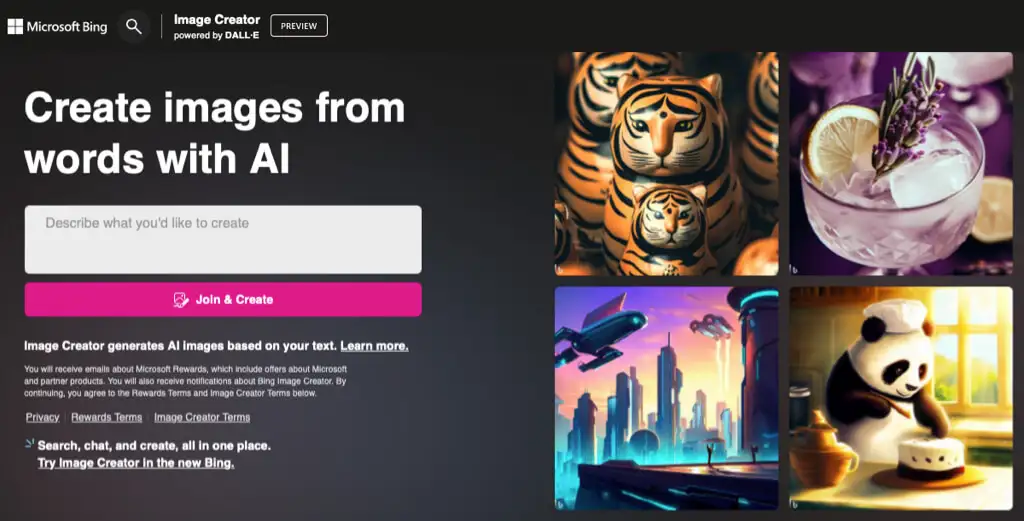
画像の結果が表示され、拡大表示する画像を選択できます。
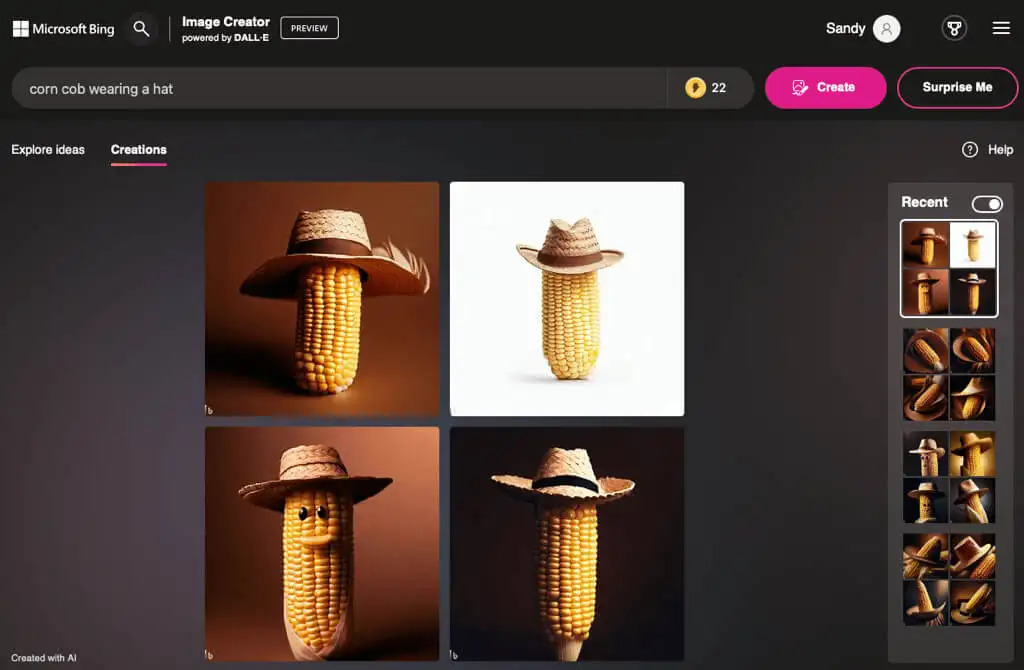
次に、画像を共有、保存、またはダウンロードすれば準備は完了です。
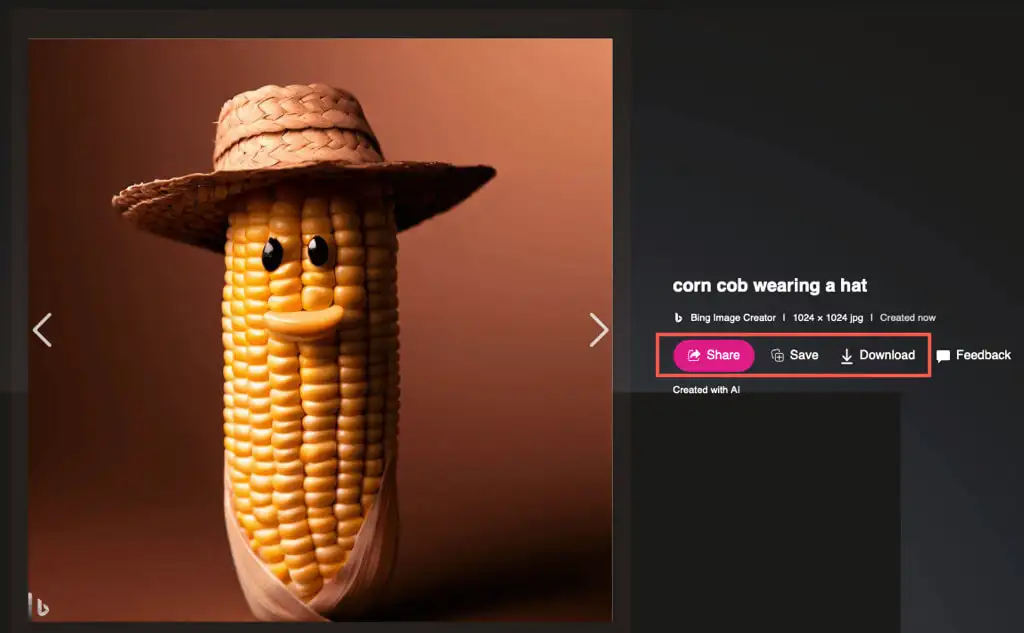
新しい画像を生成し続けると、最近作成した画像がすべて右側に表示されます。 これにより、前の結果に簡単にジャンプできます。
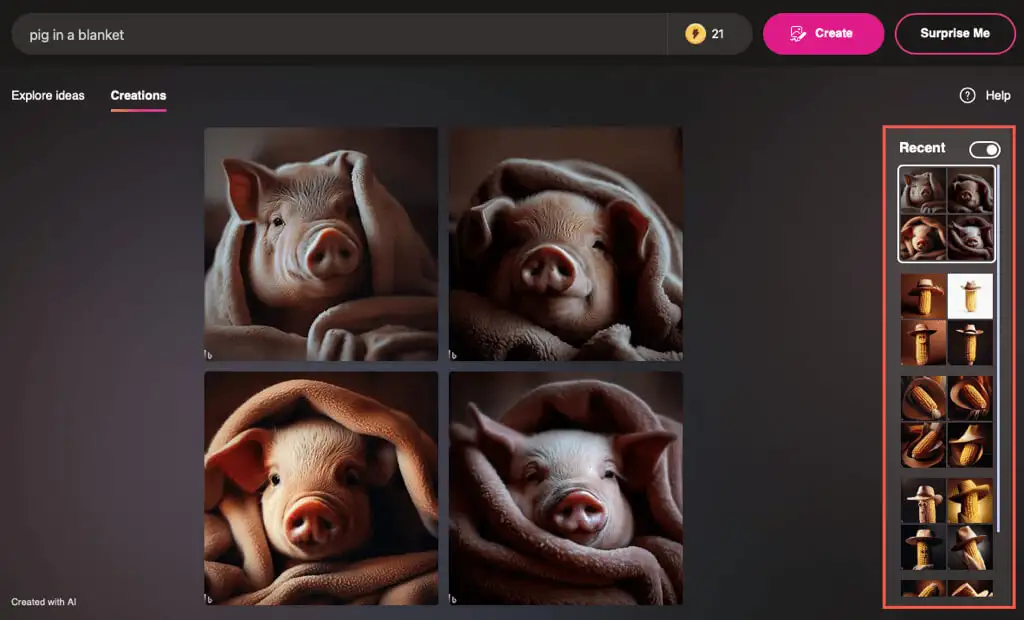
注目すべき機能: 複数の画像結果、ハイパーリンク経由で画像を直接共有する機能、画像を Microsoft アカウントに保存するオプション。
感想: Bing は、プロンプトに基づいて画像を生成するのに非常に優れています。 このプロセスの最も良い点は、それがシンプルであるということです。 スタイルを選択したり、使用するエディターを選択したり、解像度を選択したりする必要はありません。 ただし、これらはリストにある他のオプションと比較して欠点とみなされる可能性もあります。
価格設定: Bing の画像作成ツールは無料で使用できます。 生成プロセスを高速化するには、テキスト プロンプト フィールドの右側に表示されるブーストを使用します。 ブーストを使い切ると、イメージの生成に少し時間がかかることがあります。 さらにブーストを獲得するには、毎日のタスクを完了するか、検索に Bing を使用することで受け取った Microsoft Rewards を引き換えることができます。
おまけ:ダルイー2
AI 画像ジェネレーターのリストは、業界で最もよく知られている DALL-E なしでは完成しません。 DALL-E 2 には使いやすい画像ジェネレーターが付属していますが、現在、2023 年 4 月 6 日以降にサインアップしたユーザーには無料のクレジットは提供されていません。
確認したい場合は、Web 上の DALL-E 2 にアクセスし、 「DALL-E を試す」を選択して、サインアップの指示に従ってください。 その後、イメージを生成するためのクレジットを 115 クレジットあたり 15 ドルから購入できます。
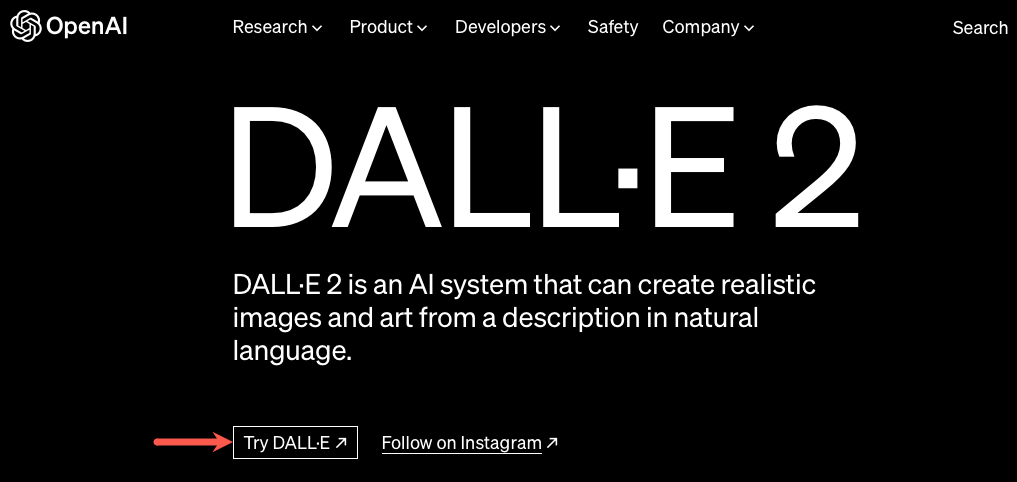
AI が生成した画像を使用しますか?
機械が人間の仕事を奪うのを誰も望んでいませんし、アートに関して言えば、写真家、アーティスト、グラフィックデザイナーはそれぞれの作品に独自のセンスとオリジナリティをもたらします。 ただし、時間が限られている場合や予算が限られている場合は、このようなテキストから画像へのジェネレーターを使用すると、仕事をすばやく無料で完了できます。 試してみませんか?
同様のツールに興味がありますか? これらの AI アシスタントと、それらがあなたのために何ができるかを見てみましょう。
